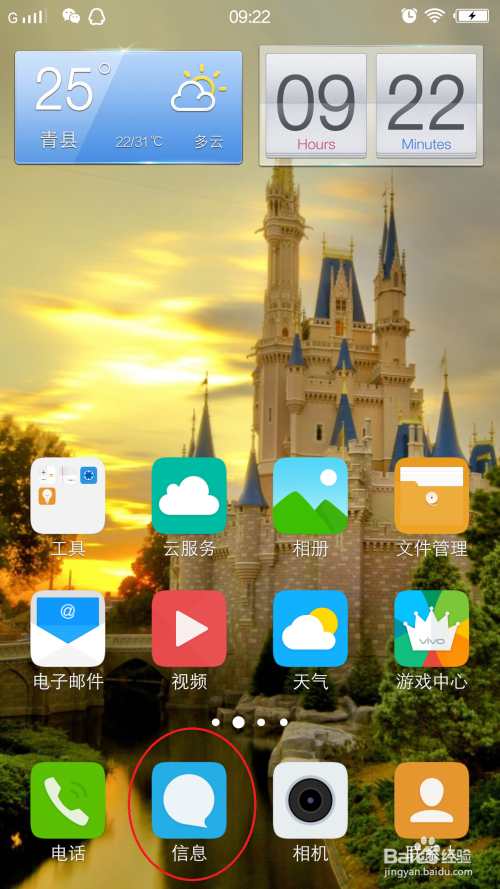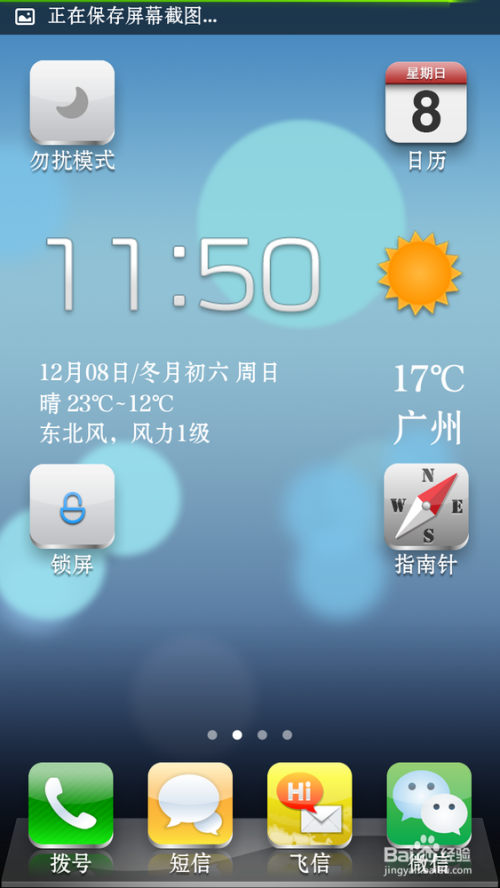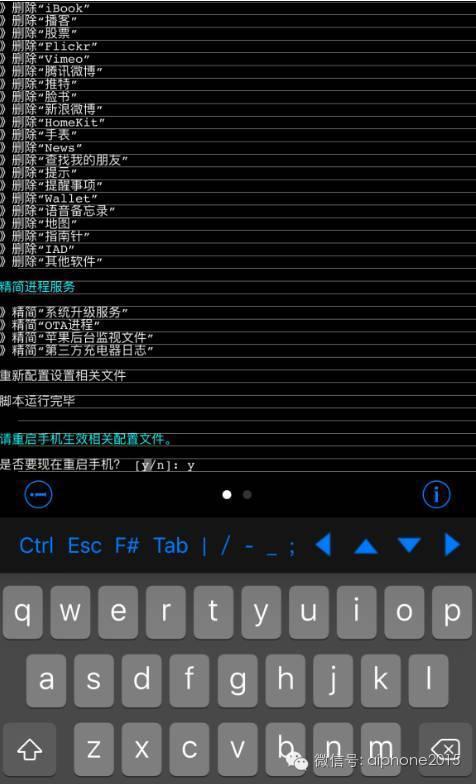在安卓10系统里,用户通常都会卸载一些软件来管理手机应用。知道怎么正确卸载软件,不仅能腾出手机存储空间,还能让手机运行得更加顺畅。下面我会从几个角度来详细讲解一下。
找到设置
得找到手机里头的设置选项。在安卓10的系统主屏幕上,通常都能很快发现设置的小图标,那图标就像个小齿轮。这事儿看起来挺简单,可要是手机桌面乱七八糟的,有些人一时半会儿可能就找不到。找到了图标,就点一下进设置页面,这可是卸载软件的第一步。进了设置页面,咱们就能接着干下一步了。虽然这步挺基础的,但对不熟悉手机的人来说,可能得费点劲。
进了设置界面,咱们就离把软件卸载近了一步。里面头儿有手机各种功能的设置,比如上网啊、声音调节啥的,不过咱们只看跟卸载软件相关的部分。
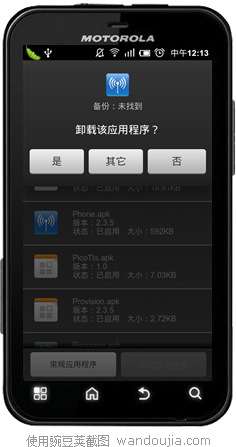
在设置里头,得找到那个叫应用管理的部分,这事儿挺关键的。不同手机牌子可能放的位置不太一样,但基本上都在设置菜单的下半部分。找到它之后,就把它打开。这时候,你就能看到手机里装的所有应用了,这玩意儿就像是个应用仓库的清单。对于这些应用,你都能在这里头进行管理。别看那长长的应用列表眼花缭乱的,每个应用都有自己图标和名字,很容易就能分辨出来。你只需要仔细找找,找到你想卸载的那个软件就成。
选择应用
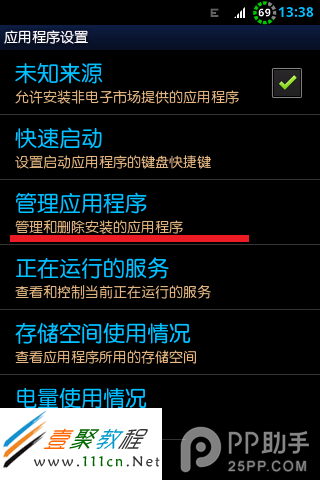
挑出你打算卸载的应用。这事儿可能因为手机里装了太多应用,得花点时间。你得看应用名或者图标来决定哪个要卸载。选好了,就能进到看详情的页面。这页面很重要,能看出软件有多大、用了哪些权限。这就像你抓住了软件在手机里的“把柄”,然后就能处理它了。得仔细核对,别选错了,免得误删。
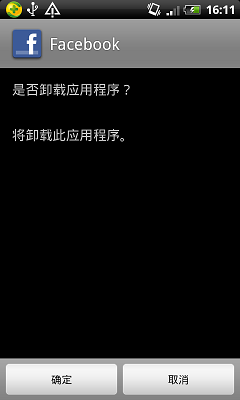
卸载操作
挑好打算卸载的程序,就能发现“卸载”这个选项了,通常它会在应用信息页面的显眼位置。点一下“卸载”,系统就会跳出个确认框,防止不小心操作。要是确定真的要卸这个软件,那就直接点“确定”。然后系统就开始卸载程序了。这过程通常挺快,不过有些大块头应用可能得花点时间。卸载的时候别再手机上干别的,免得出错。
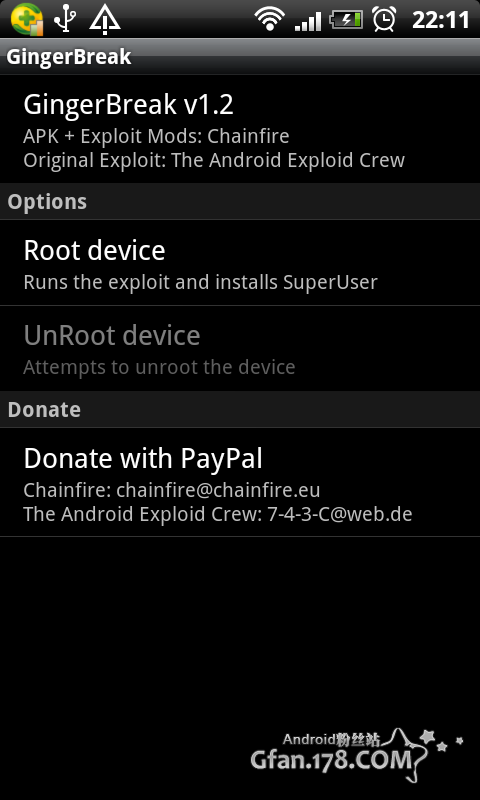
卸载完毕后,你会看到提示信息,告诉你卸载成功了。这就说明,那个软件已经从你的手机上被移除了。
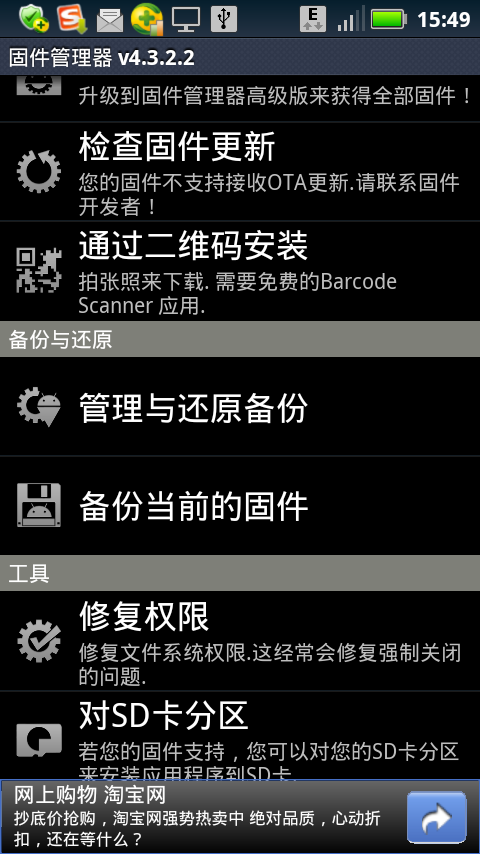
预装软件
安卓10系统里头带了一些默认安装的软件。这些软件跟咱们自己下载的软件卸载方法有点儿不一样。有的软件是不能直接删掉的,因为它们跟手机系统绑得挺紧,或者就是手机厂家推广合作的。不过,也有那么些软件虽然不能完全删掉,但能禁用。禁用之后,这些软件就不会偷偷在后台干活了,也就相当于间接删掉了,能省点手机资源。得注意看清楚哪些软件能删,哪些只能禁用。
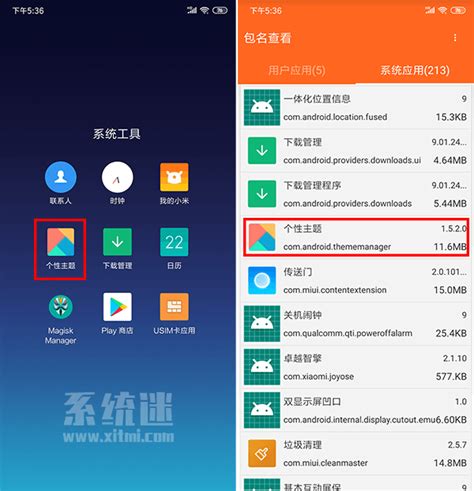
特殊应用
卸载某些特定应用时,可能需要多走几步。比如,有些应用和其他软件是相互依赖的。卸载这个软件时,可能会影响到其他软件的正常使用。这时,系统可能会再次弹出提示,告诉你卸载可能会带来的影响。这时候,你得好好想想,是不是真的要卸载这个软件。要是决定继续卸载,那就按照提示操作。
卸载安卓10系统软件时,你有没有遇到过什么特别的情况?快来评论区说说你的经历。这篇文章对你有帮助的话,别忘了点赞和转发。